VKontakte-da (boshqa ijtimoiy tarmoqlarda bo'lgani kabi) biz har xil turdagi ma'lumotlarni almashishga odatlanganmiz. Bu kulgili rasmlar, rasmiy hujjatlar, videolar va, albatta, u yoki bu ma'lumotga ega xabarlar bo'lishi mumkin. Va, albatta, biz VK orqali uzatiladigan u yoki bu tarkibni boshqa odamlarga baham ko'rishimiz kerak bo'lishi mumkin. Buni qilishning eng yaxshi usuli - bu o'zingizning skrinshotingizni boshqa odamga yuborishdir. Albatta, buning uchun siz VK-da skrinshotni qanday olishni bilishingiz kerak. Ushbu maqola shu masalaga bag'ishlanadi.
Skrinshotni qanday olish mumkin? Standart usul
Xullas, keling, nazariyadan boshlaylik. Skrinshot - foydalanuvchi ekranini ko'rsatadigan rasm. Rasmda u sizning monitoringizda ko'rganingiz bilan bir xil ko'rinadi. Yuqorida aytib o'tilganidek, bunday suratdan ilovaning ishlashini namoyish qilish yoki ta'lim maqsadlarida foydalanish mumkin. Bundan tashqari, skrinshotni qanday olishning farqi yo'qligini qo'shishingiz kerak: VK-da yoki boshqa saytda. Ekranni foydalanuvchi ko‘rganicha suratga olish texnologiyasi barcha holatlar uchun bir xil.
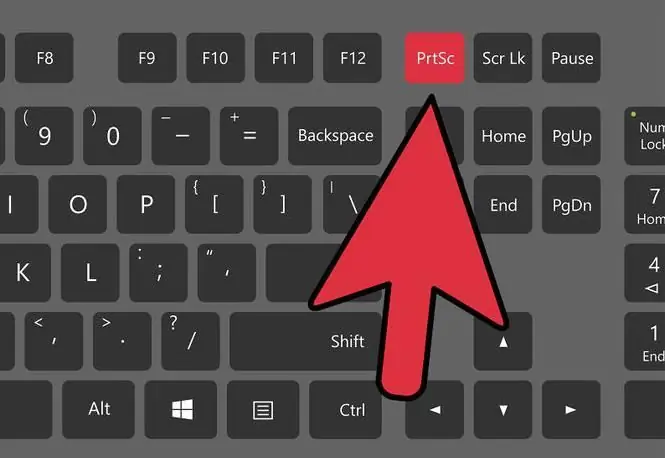
Kompyuterlarimiz shunday yaratilganularning har biri ekran tasvirini yaratishning "standart" usulini ta'minlaydigan tarzda. Buni amalga oshirish uchun siz klaviaturangizdagi "PrintScreen" tugmasini topishingiz kerak (Lenovo noutbukida u, masalan, "PrtScr" deb ataladi) va uni bosing. Buni qilganingizdan so'ng, to'liq o'lchamli skrinshot kompyuteringizning almashuv xotirasiga joylashtiriladi. Bundan tashqari, bizning vazifamiz uni ko'rish, uni moddiy ma'noda qabul qilishdir.
Buni amalga oshirish uchun istalgan grafik muharrirni oching (eng keng tarqalganlari Photoshop va Paint, ulardan birini tanlashingiz mumkin). Keyin, "Yangi yaratish" va "Qo'yish" tugmasini bosing (yoki "issiq" tugmachalarini bosib ushlab turing Ctrl + V). Sizning rasmingiz ekranda oq tuval o'rniga paydo bo'ladi. Keyin uni xohlaganingizcha tahrirlashingiz mumkin.
Ushbu ko'rsatma tufayli siz "VK" dialog oynasining skrinshotini standart usulda qanday olishni bilasiz. Keyinchalik, biz do'stlaringizga skrinshotlarni qanday yuborishni, shuningdek, bu operatsiyani ish stoli fotosuratlari bilan ishlashni yanada qulayroq qiladigan maxsus dastur yordamida qanday amalga oshirish mumkinligini ko'rib chiqamiz.
Skrinshotni qanday yuborishim mumkin?
Demak, rasmni grafik muharrir maydoniga joylashtirgandan soʻng, rasmni saqlash vaqti keldi. Bu oddiygina amalga oshiriladi: "Fayl" menyusini oching, so'ngra "Boshqa saqlash" va skrinshotning nomini va u joylashtiriladigan manzilni tanlang. Kelajakda avval olingan fotosuratni uzatish uchun siz pochta, ijtimoiy tarmoqlar, Skype va boshqa dasturlardan foydalanishingiz mumkin. Shu nuqtai nazardan, sizning tanlovingiz faqat qaysi birini ishlatishga odatlanganingizga bog'liq. Endi bu ancha osonVKontakte-da skrinshotni qanday olish kerakligi haqidagi savolga qaraganda.
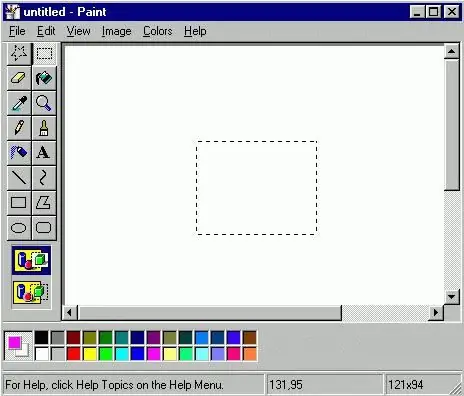
Maxsus dastur bilan suratga oling
Skrinshotni almashish buferidagi tugma yordamida nusxalash va keyin saqlash tartibi oddiy. To'g'ri, bir qator skrinshotlar yaratish zarurati tug'ilsa, bu mexanizm noqulay. Bunday holda, VK ekranining skrinshotini qanday olish kerakligi haqidagi savolga javob berish kerak: qo'shimcha dasturiy ta'minotdan foydalanish.

Bunday vazifani bajara oladigan koʻplab dasturlar mavjud. Masalan, bular FastStone Captur, Screenshot Captor, PicPick, LightShot, Joxi va boshqalar. Ularning har biri ekranni samarali suratga olishga qodir bo'lgan keng qamrovli dasturdir. Ba'zilar hatto fotosuratlarni tayyor shaklda saqlashi, ularni uchinchi tomon serverlariga yuklashi va sizga faqat havola berishi mumkin. To'g'ri, foydalanish qulayligi nuqtai nazaridan, ushbu dasturlarning har biri individualdir va ularning barchasi sizga mos kelishi haqiqat emas.
Skrinshot tahrirlanmoqda
Shunday qilib, biz VK-da skrinshotni olishning ikkita usulini tasvirlab berdik. Endi biz ekraningiz fotosuratini qanday tahrirlash (o'zgartirish) amalga oshirilishini aniqlaymiz. Bunday vazifa, masalan, ba'zi ma'lumotlarni o'zgartirishingiz kerak bo'lsa, sizning oldingizda paydo bo'lishi mumkin: biror narsani bo'yash, tanlash, o'zgartirish, ba'zi effektlarni qo'llash va hokazo. Bunday holda, grafik muharrirdan foydalanish majburiy bo'ladi.
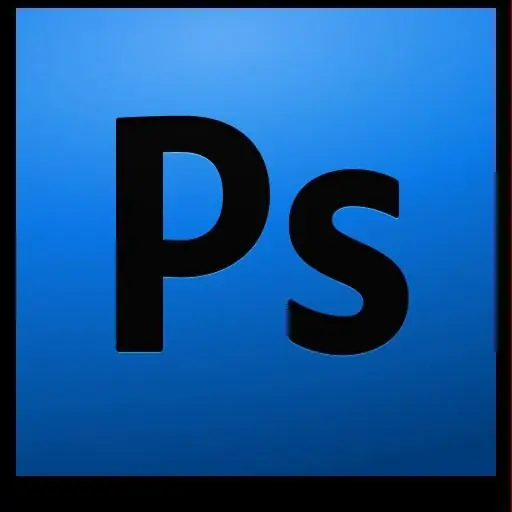
Ya'ni,birinchi usuldan foydalanib (bufer orqali) siz fotosuratni muharrirga joylaysiz va u bilan ishlashingiz mumkin; va ikkinchi texnikadan (maxsus dastur) foydalanganda, allaqachon saqlangan rasmni ochish va unda kerakli harakatlarni bajarish kifoya qiladi. Shunga qaramay, barchasi vazifaning murakkabligiga bog'liq: oddiy rasmni Paint-da bajarish mumkin, lekin siz Photoshop-da faqat biror narsani "soxta" qilishingiz kerak, chunki u erda funksionallik bir necha barobar kengroqdir.
Ko'ryapsizmi, "VK" da skrinshotni qanday olish kerakligi haqidagi savol qiyin narsa emas. Bu oddiy va tez amalga oshiriladi. Oʻzingiz sinab koʻring!






